怎么修改无线网密码让别人连不上 无线网络密码修改步骤
更新时间:2024-04-20 09:46:01作者:yang
在如今的数字化时代,无线网络已经成为我们生活中不可或缺的一部分,随着技术的发展,网络安全问题也逐渐凸显出来。有时候我们可能需要修改无线网络密码,以确保我们的网络安全。怎么修改无线网密码让别人连不上呢?下面将为大家介绍一些简单的无线网络密码修改步骤,希望能帮助到大家。
具体步骤:
1.打开电脑上的浏览器。
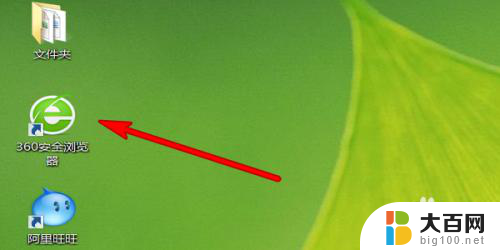
2.在地址框输入无线路由默认地址,点击跳转。
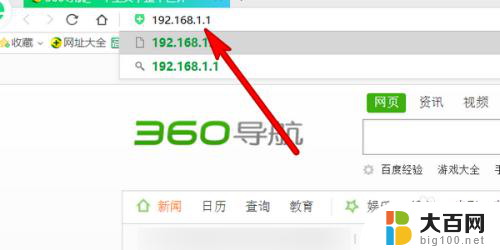
3.进入无线路设置管理界面,选择无线安全设置。
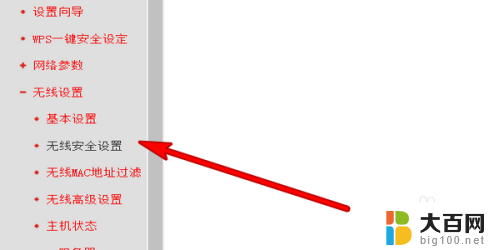
4.在右边的界面去修改密码即可。
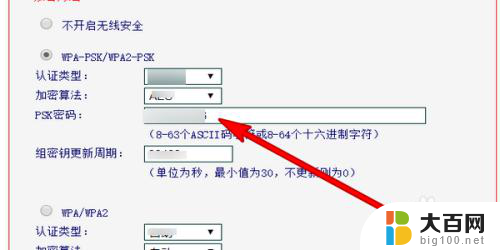
5.修改完成点击界面底部的选项保存。

6.在手机上打开浏览器,搜索无线路由默认管理地址。
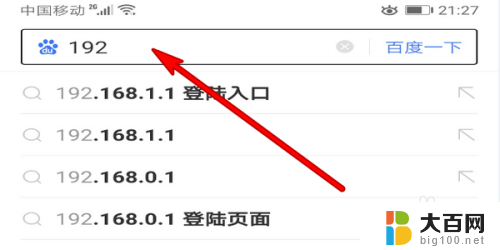
7.这样也可以打开路由管理界面,然后在无线安全设置里面进行密码修改。点击保存即可。
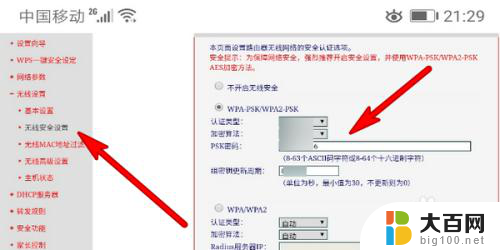
以上就是如何修改无线网密码让其他人无法连接的全部内容,有需要的用户可以按照这些步骤进行操作,希望对大家有所帮助。
怎么修改无线网密码让别人连不上 无线网络密码修改步骤相关教程
- 怎么修改无线网络密码 无线路由器密码怎么设置
- 路由器更换密码怎么改 修改无线路由器密码步骤
- 怎样更改路由器密码 无线路由器密码修改步骤
- 无线路由器密码怎么设置 无线路由器密码修改方法
- 如何改网易邮箱密码 网易邮箱修改密码步骤
- 没有无线网密码怎么连接 没有WIFI密码怎么连接网络
- wifi怎么用电脑改密码 笔记本电脑如何修改无线密码
- 修改wifi密码后显示不可上网 路由器修改密码后手机无法连接wifi怎么办
- 电脑密码怎么修改锁屏密码 修改电脑锁屏密码步骤
- 怎样改路由器密码 无线路由器密码修改方法
- 苹果进windows系统 Mac 双系统如何使用 Option 键切换
- win开机不显示桌面 电脑开机后黑屏无法显示桌面解决方法
- windows nginx自动启动 Windows环境下Nginx开机自启动实现方法
- winds自动更新关闭 笔记本电脑关闭自动更新方法
- 怎样把windows更新关闭 笔记本电脑如何关闭自动更新
- windows怎么把软件删干净 如何在笔记本上彻底删除软件
电脑教程推荐